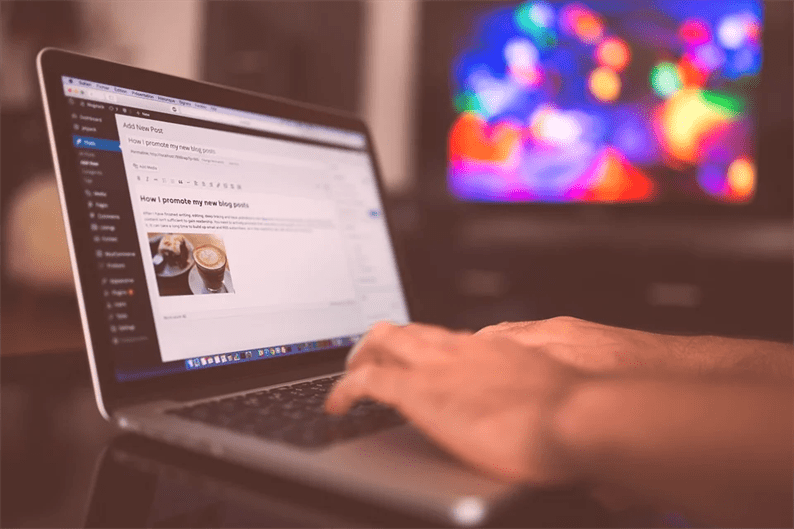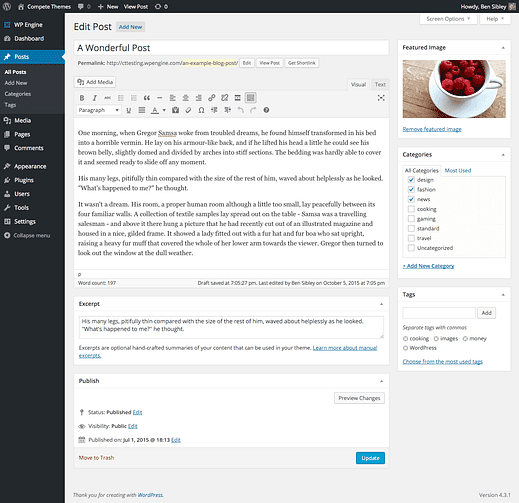Come personalizzare la schermata di modifica dei post di WordPress
L’amministratore di WordPress è più personalizzabile di quanto la maggior parte delle persone creda. Sapevi che puoi riorganizzare le caselle nella schermata di modifica del post?
Ecco come è fatto:
Innanzitutto, nascondi tutte le caselle che non usi affatto. Come discusso in questo suggerimento di WordPress, puoi fare clic sulla scheda "Opzioni schermo" nell’angolo in alto a destra e trovare le opzioni per nascondere/mostrare uno qualsiasi dei widget della dashboard.
Quindi, per riorganizzare le caselle rimanenti, fai semplicemente clic e tieni premuto in un punto qualsiasi della sezione superiore di una casella e trascinala in una nuova posizione. Puoi spostare qualsiasi casella che desideri tranne l’editor del post stesso. Ogni riquadro può essere posizionato nella barra laterale o sotto l’editor dei post.
Personalmente, sono così abituato al layout predefinito, l’unica casella che mi piace spostare è la casella Estratto, ma puoi organizzare lo schermo come preferisci.
Divulgazione: questo post potrebbe contenere link di affiliazione. L’acquisto di un prodotto tramite uno di questi link genera per noi una commissione senza costi aggiuntivi per te.